Inventario de aplicaciones
El inventario de aplicaciones lleva a cabo las funciones de un repositorio local y de una herramienta de gestión de aplicaciones. La funcionalidad de repositorio le permite añadir, actualizar y eliminar paquetes de aplicación. Gracias a las capacidades de administración, usted puede ver las aplicaciones instaladas en Plesk, configurar aplicaciones o incluso hacer que no estén disponibles para ser instaladas. Además, usted puede eliminar archivos temporales de instalación vaciando la caché del Vault. Más adelante en esta sección, encontrará instrucciones detalladas para la realización de estas operaciones.
El application vault está disponible en el panel de administración del servidor. Para acceder a este, haga clic en Herramientas y configuración > Aplicaciones y bases de datos > Inventario de aplicaciones.
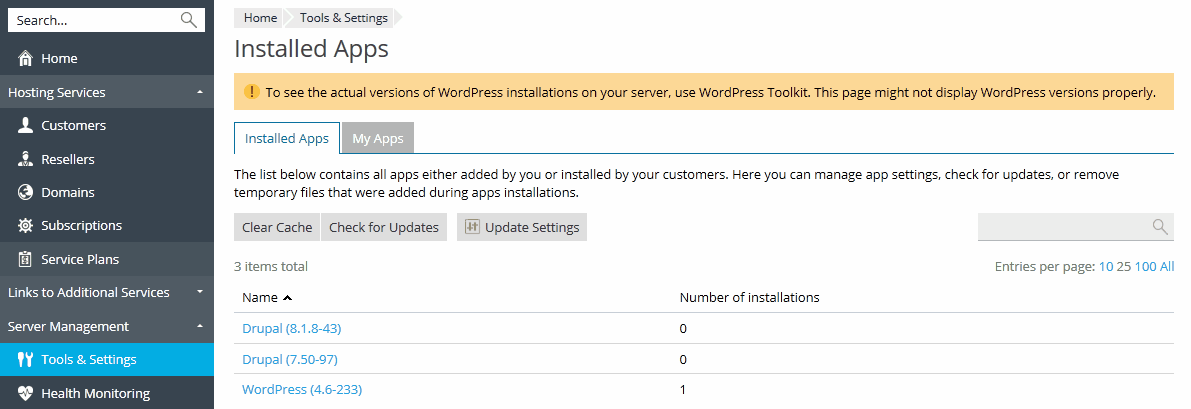
Adición de sus aplicaciones a Plesk
Si tiene una aplicación web que usted desea ofrecer a sus clientes además de las aplicaciones del catálogo de aplicaciones, deberá añadirla al Application Vault. Tenga en cuenta que usted solo puede cargar aplicaciones paquetizadas en formato APS.
Para cargar su aplicación, haga clic en Herramientas y configuración > Aplicaciones y bases de datos > Inventario de aplicaciones > Mis aplicaciones > Añadir app. Una vez cargada la aplicación, esta aparecerá en el panel del cliente de todos los clientes.
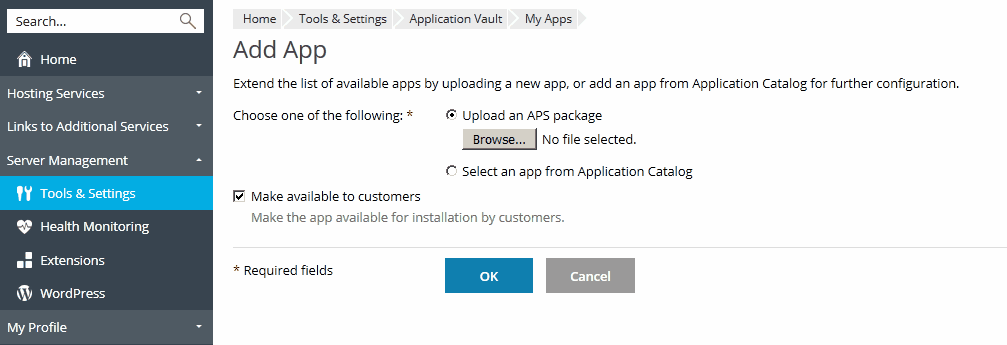
Configuración de parámetros de aplicaciones a nivel de servidor
En algunos casos, las aplicaciones del catálogo de aplicaciones requieren una configuración a nivel de servidor que debe efectuarse antes de que los clientes puedan instalarlas. Por ejemplo, si la instalación de una aplicación afecta algunos de los servicios de Plesk, esta puede requerir una contraseña administrativa. Cuando sus clientes intenten instalar este tipo de aplicación, se les pedirá que se pongan en contacto con su proveedor (usted) con el fin de realizar la configuración. Una vez haya configurado los parámetros, los clientes podrán instalar la aplicación en sus sitios web.
Generalmente, la configuración a nivel de servidor de una aplicación son los parámetros que se aplican a las instalaciones de todas las aplicaciones y esta no puede ser modificada por los clientes. Por ejemplo, los clientes no pueden instalar la aplicación e-commerce ePages hasta que usted defina cómo sus clientes deberían acceder a la aplicación: usando HTTP o HTTPS.
Para configurar los parámetros a nivel de servidor, realice estos dos pasos:
- Añada la aplicación del catálogo a través de Herramientas y configuración > Application Vault > Mis apps > Añadir app.
- Seleccione la aplicación en la lista en la pestaña Mis apps y aplique la configuración.
Administración de la disponibilidad de aplicaciones para los clientes
Una vez haya cargado un paquete APS al Vault, usted puede gestionar su disponibilidad para los clientes. Esto puede resultar útil cuando desee ocultar temporalmente su aplicación para todos los clientes. En este caso, haga que la aplicación no esté disponible en la pestaña Herramientas y configuración > Inventario de aplicaciones > Mis aplicaciones. La aplicación desaparecerá de la lista de aplicaciones disponibles de todos los clientes. Para volver a incluir la aplicación en la lista, hágala disponible en la pestaña Mis apps. Tenga en cuenta que usted no puede realizar estas operaciones en aplicaciones que haya descargado del catálogo de aplicaciones.
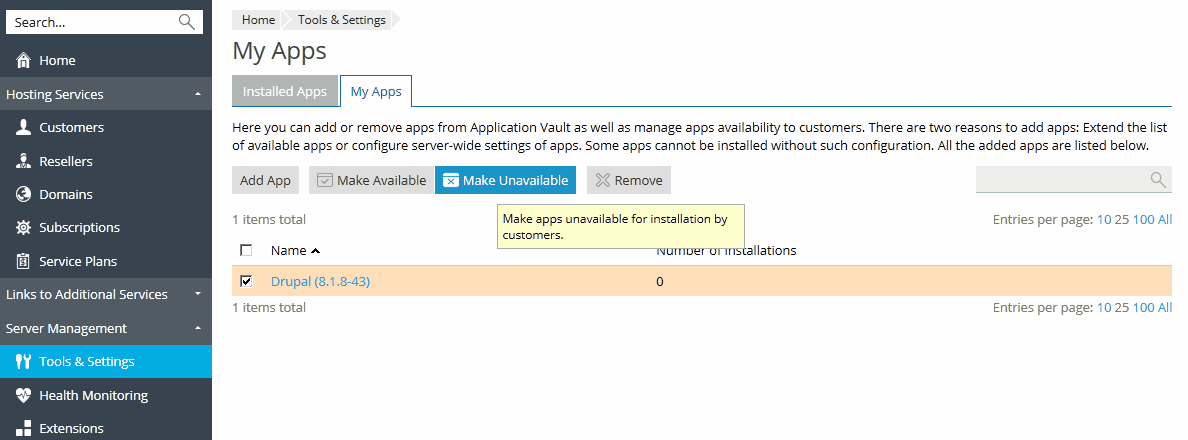
Eliminación de paquetes de aplicación
Usted puede eliminar únicamente paquetes almacenados en el Vault. Si eliminar una aplicación de la pestaña Herramientas y configuración > Application Vault > Mis apps, el Vault eliminará el paquete de aplicación.
Esta operación no afecta a las instalaciones de aplicaciones. Las aplicaciones instaladas solo pueden ser eliminadas por determinados clientes (propietarios de la instalación) a través de sus paneles del cliente.
Seguimiento de instalaciones de aplicaciones
En general, los clientes instalan aplicaciones directamente a través del catálogo de aplicaciones omitiendo el repositorio local. Las únicas excepciones son las aplicaciones que usted añada al Vault. Aún así, todas las instalaciones de aplicaciones son registradas en el Vault. Usted puede ver la información acerca de las instalaciones en la pestaña Herramientas y configuración > Application Vault > Aplicaciones instaladas. El número cero de instalaciones de aplicaciones en la lista significa que el paquete de aplicación se guarda en el Vault pero que no esta no ha sido instalada por ninguno de los clientes.
Actualización de las aplicaciones instaladas
El Application Vault permite actualizar cualquier aplicación instalada en Plesk a la versión más reciente disponible en el catálogo. En Plesk, las aplicaciones pueden ser actualizadas por usted o por su cliente (el propietario de la instalación). Puede comprobar la existencia de nuevas actualizaciones de la aplicación haciendo clic en el nombre de la misma en Herramientas y configuración > Inventario de aplicaciones > pestaña Apps instaladas. De existir alguna actualización, podrá aplicarla haciendo clic en el enlace Hay actualizaciones disponibles. Si desea descubrir de qué forma los clientes pueden actualizar sus aplicaciones, consulte la sección Actualización de aplicaciones.
Actualización forzada de aplicaciones
Usted puede forzar la actualización automática de todas las aplicaciones instaladas en Plesk. En este caso, cuando existan actualizaciones, Plesk actualizará todas las instancias de aplicación de forma automática.
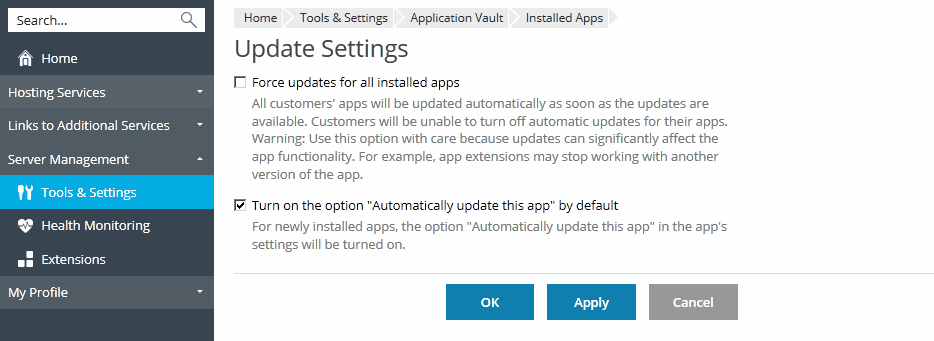
Para activar la actualización forzada automática:
- Vaya a Herramientas y configuración > Application Vault > Apps instaladas > Configuración de actualización.
- Seleccione la opción Forzar las actualizaciones de todas las aplicaciones instaladas.
Le recomendamos utilizar esta opción únicamente en el caso de que tenga la total certeza de que esto no afectará a la funcionalidad de los sitios web. Un ejemplo sería si sus clientes usan extensiones de una aplicación - una extensión desarrollada para una versión determinada de una aplicación puede no ser compatible con las versiones más nuevas.
Nota: si decide forzar las actualizaciones de aplicaciones, sus clientes no podrán desactivar la actualización automática de aplicaciones tal y como se describe en la sección Actualización de aplicaciones.
Borrado de la caché del Application Vault
Una vez los clientes instalan una aplicación del catálogo de aplicaciones, el paquete de la aplicación se guarda en un directorio temporal en el servidor, la caché del Vault. Los archivos en la caché pueden hacer que las instalaciones futuras de aplicaciones se realicen más rápidamente, pero usted puede eliminar estos archivos con la finalidad de liberar espacio en disco en su servidor.
Para eliminar archivos temporales de la caché del Application Vault, vaya a la pestaña Herramientas y configuración > Application Vault > Aplicaciones instaladas > Borrar caché.
Resolución de problemas de instalación de aplicaciones
Cuando una aplicación no puede instalarse en el sitio web de un cliente por algún motivo, el cliente obtiene un mensaje de error que incluye la recomendación de contactar con su proveedor de hosting - es decir, usted. El mensaje de error también incluye una breve descripción del error, que debería ayudarle a conocer la causa del problema.
El problema más común que puede experimentarse durante la instalación de una aplicación es que PHP no cumpla los requisitos de la aplicación:
- La versión de PHP no es soportada. Para resolverlo, instale la versión requerida de PHP. Si desea más información al respecto, consulte Instalación de PHP.
-
La extensión PHP requerida está desactivada. Para resolverlo, active la extensión en cuestión:
- Para activar la extensión de forma global para una determinada versión de PHP, haga clic en Herramientas y configuración > Configuración PHP y haga clic en el nombre de cualquier combinación de tipo de controlador + versión de PHP que use la versión deseada. Puede seleccionar la extensión deseada en la lista o bien ir a la pestaña php.ini y añadir la directiva PHP correspondiente al archivo
php.inia nivel del servidor. - Para activar la extensión para un dominio en concreto, añada una directiva PHP a la configuración PHP del dominio. Si desea información sobre cómo realizar esta acción, consulte la sección Configuración PHP.
- Para activar la extensión de forma global para una determinada versión de PHP, haga clic en Herramientas y configuración > Configuración PHP y haga clic en el nombre de cualquier combinación de tipo de controlador + versión de PHP que use la versión deseada. Puede seleccionar la extensión deseada en la lista o bien ir a la pestaña php.ini y añadir la directiva PHP correspondiente al archivo
Una vez añadida la directiva, reinicie el servidor web. Para más información, consulte Servicios del sistema .